优酷客户端设置详解
2014-06-26 16:47作者:下载吧
优酷客户端是youku视频网站开发的一款电脑pc端软件,PC客户端具有“桌面优酷”之称,优酷客户端官方集成了强大的视频播放,视频管理功能,在视频推荐、搜索、播放、下载、转码、上传、专辑管理等更加强大,丰富高清的内容将带给您更炫的视觉效果,更优质的视频体验。下面由小编带大家详解优酷客户端的设置。
打开优酷客户端的设置:
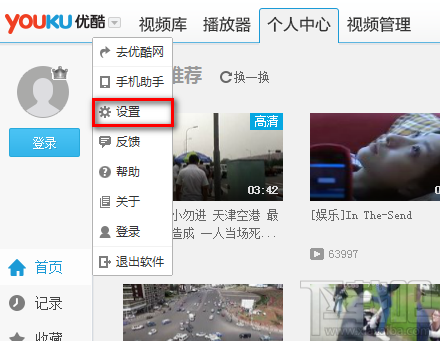
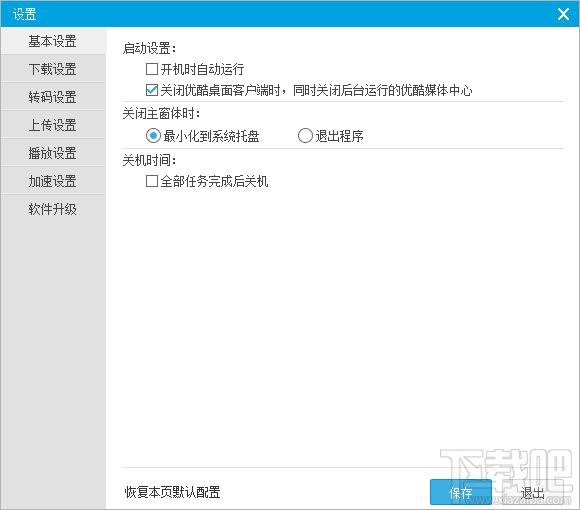
•如何比较大化/自定义窗体尺寸?
点击“比较大化”按钮即可进行窗体比较大化。点击“还原”按钮可还原到比较大化之前的尺寸。 或拖拽窗体四角或边框,可按您的需求改变窗体大小尺寸。
温馨提示:
目前客户端自定义窗体大小支持最小1000×650至比较大1920×1200分辨率。
•如何设置窗体置顶和全屏?
点击按钮,可选择窗体“置顶”和“全屏”。
•如何进行开机自启动?
点击设置按钮,进入设置页面,勾选基本设置页面中的“开机自动运行优酷客户端“按钮即可。
•如何设置主窗体置顶?
点击设置按钮,进入设置页面,勾选基本设置页面中的“始终保持在其他窗体前端”。
•如何能够关闭主窗体时支持同时退出程序?
点击设置按钮,进入设置页面,在基本设置页面中可选择关闭主窗体时“最小到任务栏”或者“退出程序”。
•如何可以任务执行完成后自动关机?
1、分别进入下载、转码、上传页面,勾选“任务完成后自动关机”选项; 温馨提示:下载中、已下载、转码中、已转码、上传中均有“任务完成后自动关机”选项可供选择。
2、进入设置-基本设置页面,勾选“全部任务完成后关机”选项。
•如何设置加速器启动?
点击设置按钮,进入设置页面,在加速设置页面中可设置加速器启动及智能探测设置。
•如何检查版本更新?
客户端可以定期检查重要更新内容,并根据您的选择进行更新及安装。另外点击“检查本地版本”可进行版本自检查及检查结果查看,也可去网站下载新版本。